所以你想学习编程?最常见的入门语言之一是 Python,它因其独特的 面向对象 结构和简单语法而广受欢迎。Python 也是一种解释型语言,这意味着您无需学习如何将代码编译成机器语言:Python 会为您完成这项工作,让您可以有时即时地测试您的程序,并且在某种程度上,在您编写代码的同时进行测试。
仅仅因为 Python 易于学习,并不意味着您应该低估它的潜在能力。Python 被 电影 工作室、金融机构、IT 公司、视频游戏工作室、创客、爱好者、艺术家、教师以及许多其他人使用。
另一方面,Python 也是一种严肃的编程语言,学习它需要奉献精神和实践。话又说回来,您现在不必承诺任何事情。您几乎可以在任何计算平台上安装和试用 Python,因此如果您使用的是 Windows,那么本文正适合您。
如果您想在完全开源的操作系统上试用 Python,您可以 安装 Linux,然后 试用 Python。
获取 Python
Python 可从其网站 Python.org 获取。进入该网站后,将鼠标悬停在 Downloads 菜单上,然后悬停在 Windows 选项上,然后单击按钮下载最新版本。
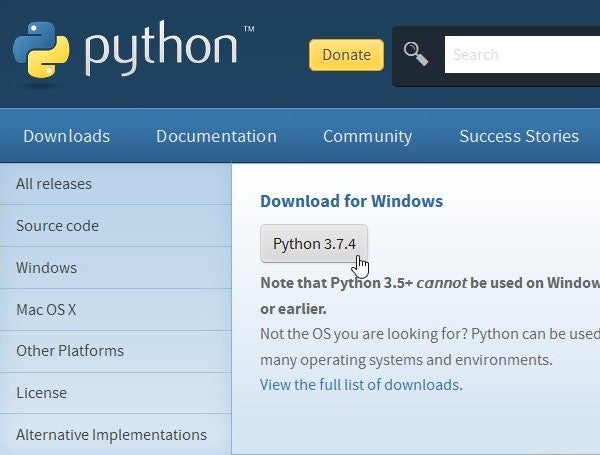
或者,您可以单击 Downloads 菜单按钮,然后从下载页面选择特定版本。
安装 Python
软件包下载完成后,打开它以启动安装程序。
接受默认安装位置是安全的,并且将 Python 添加到 PATH 至关重要。如果您不将 Python 添加到您的 PATH,那么 Python 应用程序将不知道在哪里找到 Python(它们需要 Python 才能运行)。默认情况下未选中此项,因此在继续之前,在安装窗口的底部激活它!
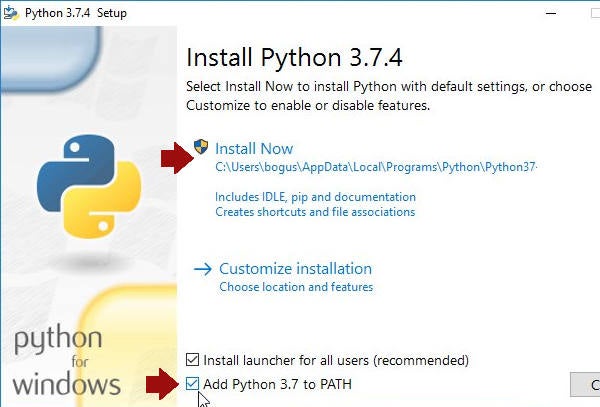
在 Windows 允许您安装来自 Microsoft 以外的发布者的应用程序之前,您必须给予批准。当 用户帐户控制 系统提示时,单击 是 按钮。
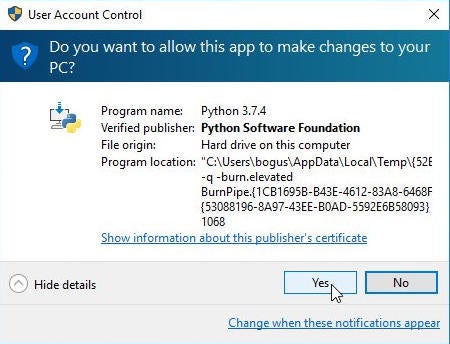
耐心等待 Windows 将文件从 Python 软件包分发到适当的位置,完成后,您就完成了 Python 的安装。
现在开始玩吧。
安装 IDE
要用 Python 编写程序,您真正需要的只是一个文本编辑器,但拥有集成开发环境 (IDE) 会更方便。IDE 将文本编辑器与一些友好且有用的 Python 功能集成在一起。IDLE 3 和 Pycharm(社区版)是两个值得考虑的优秀开源选项。
IDLE 3
Python 自带一个名为 IDLE 的 IDE。您可以使用任何文本编辑器编写代码,但使用 IDE 可以为您提供关键字高亮显示,以帮助检测拼写错误、一个 Run 按钮来快速轻松地测试代码,以及其他代码特定的功能,而像 Notepad++ 这样的纯文本编辑器通常不具备这些功能。
要启动 IDLE,请单击 开始(或 Window)菜单并键入 python 以查找匹配项。您可能会找到一些匹配项,因为 Python 提供了多个界面,因此请确保您启动的是 IDLE。
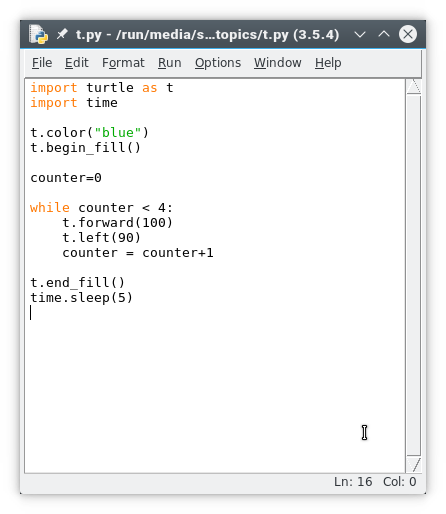
如果您在“开始”菜单中看不到 Python,请重新安装 Python。请务必在安装向导中选择 Add Python to PATH。请参阅 Python 文档 以获取详细说明。
PyCharm IDE
如果您已经有一些编码经验,并且觉得 IDLE 对您来说太简单,请尝试 PyCharm (社区版),这是一个用于 Python 的开源 IDE。它具有关键字高亮显示功能,可帮助检测拼写错误、引号和括号补全功能,以避免语法错误、行号(在调试时很有用)、缩进标记和一个 Run 按钮,可快速轻松地测试代码。
要安装它,请访问 PyCharm IDE 网站,下载安装程序并运行它。该过程与 Python 相同:启动安装程序,允许 Windows 安装非 Microsoft 应用程序,然后等待安装程序完成。
PyCharm 安装完成后,双击桌面上的 PyCharm 图标或从“开始”菜单中选择它。
告诉 Python 该做什么
关键字告诉 Python 您希望它做什么。在 IDLE 中,转到“文件”菜单并创建一个新文件。在 PyCharm 中,单击 New Project 按钮。
在您的新空白文件中,在 IDLE 或 PyCharm 中键入以下内容
print("Hello world.")- 如果您使用的是 IDLE,请转到“运行”菜单并选择“运行模块”选项。
- 如果您使用的是 PyCharm,请单击窗口右上角的“运行”按钮。
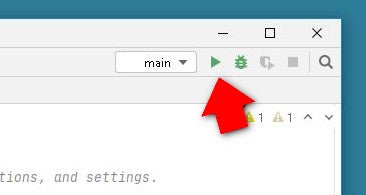
opensource.com
每当您运行代码时,您的 IDE 都会提示您保存正在处理的文件。在继续之前执行此操作。
关键字 print 告诉 Python 打印出您在括号和引号中给出的任何文本。
但这不是很令人兴奋。在其核心,Python 只能访问基本的关键字,如 print 和 help、基本数学函数等等。
使用 import 关键字加载更多关键字。启动一个新文件并将其命名为 pen.py。
警告:不要将您的文件命名为 turtle.py,因为 turtle.py 是包含您正在控制的 turtle 程序的文件的名称。将您的文件命名为 turtle.py 会使 Python 感到困惑,因为它认为您要导入自己的文件。
Turtle 是一个有趣的模块。将以下代码添加到您的文件中
import turtle
turtle.begin_fill()
turtle.forward(100)
turtle.left(90)
turtle.forward(100)
turtle.left(90)
turtle.forward(100)
turtle.left(90)
turtle.forward(100)
turtle.end_fill()看看您可以用 turtle 模块绘制什么形状。
要清除您的 turtle 绘图区域,请使用 turtle.clear() 关键字。您认为关键字 turtle.color("blue") 有什么作用?
尝试更复杂的代码
import turtle as t
import time
t.color("blue")
t.begin_fill()
counter = 0
while counter < 4:
t.forward(100)
t.left(90)
counter = counter+1
t.end_fill()
time.sleep(2)请注意,在本示例代码中,turtle 不仅被导入,而且还被赋予了更短的昵称 t,这更快更易于键入。这是 Python 中的一个便利功能。
挑战
作为一项挑战,尝试更改您的脚本以获得此结果
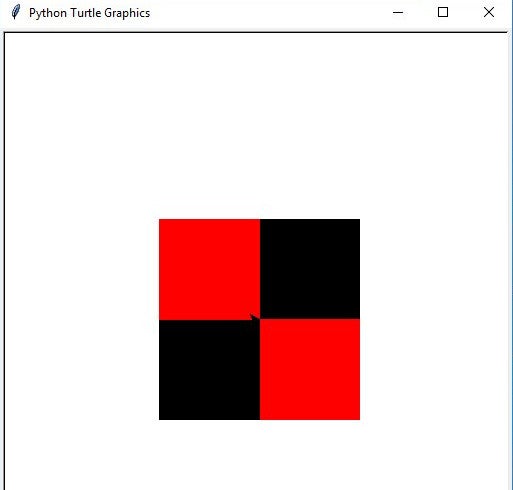
完成该脚本后,您就可以继续学习更令人兴奋的模块了。一个好的开始是这个 入门骰子游戏。
保持 Pythonic
Python 是一种有趣的语言,其模块几乎可以用于您能想到的任何事情。正如您所看到的,Python 入门很容易,只要您对自己有耐心,您可能会发现自己理解和编写 Python 代码的流畅程度与您编写母语一样。在 Opensource.com 上浏览一些 Python 文章,尝试为自己编写一些小型任务脚本,看看 Python 会带您去哪里。要真正将 Python 与您的日常工作流程集成,您甚至可以尝试 Linux,它在脚本编写方面具有其他操作系统无法比拟的优势。您可能会发现自己,在足够的时间之后,开始使用您创建的应用程序!
祝您好运,并保持 Pythonic。
本文最初于 2019 年 8 月发布,并已由作者更新。




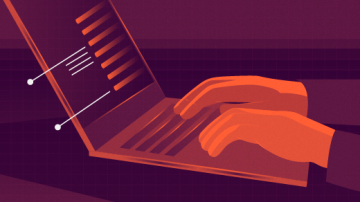





6 条评论